두 번째 컴퓨터 계정. 사용자 계정 만들기
Windows XP OS의 다중 사용자 환경에서 작업하는 특유의 점은 각 사용자가 자신의 계정을 가져야한다는 것입니다.이 계정은 PC의 소프트웨어 및 하드웨어로 작업 할 때 자신의 권리와 권한을 결정합니다. 사용자 계정은 관리자가 만들고 사용자가 변경할 수 있습니다.
계정 Windows XP에서 사용자를 정의하는 모든 정보가 들어있는 레코드입니다.
사용자에게 로그인하는 데 필요한 그의 이름과 암호;
사용자가 속해있는 그룹의 이름;
시스템에서 작업 할 때 가지고있는 권한과 권한 및 리소스에 대한 액세스 권한
PC 리소스에 액세스 할 수있는 사용자 권한은 다음과 같이 나뉩니다.
모든 접근 권한 - 모든 자원에 무제한으로 액세스 할 수 있습니다.
정상적인 접근 - 컴퓨터를 사용자 정의하고 프로그램을 설치할 수 있지만 다른 사용자의 파일 및 폴더에 대한 액세스 권한은 없습니다.
제한된 접근 - PC에서 작업하고, 문서를 작성 및 저장하지만 프로그램을 설치하거나 시스템 파일 및 설정에 잠재적으로 위험한 변경을 가할 수있는 능력.
PC 리소스에 대한 액세스 수준에 따라 모든 사용자는 범주로 나뉩니다.
관리자 - 컴퓨터 또는 도메인에 대한 완전한 무제한 액세스 권한이 있어야합니다.
고급 사용자 - 정상적인 접근 권한을 가짐; 인증 된 애플리케이션뿐만 아니라 모든 애플리케이션을 실행할 수 있습니다.
사용자 - 접근 권한이 제한되어 있습니다. 시스템 매개 변수를 변경할 권한이없고 인증되지 않은 많은 응용 프로그램을 실행할 수 없습니다.
손님들 - 기본적으로 계정을 제외한 사용자와 동일한 권한을가집니다. "게스트"권리가 더 제한되어있다.
아카이브 운영자 - 파일을 보관하고 복원하는 경우에만 액세스 제한을 차단할 수 있습니다.
복제기 - 도메인에있는 파일의 복제 (복제)를 지원합니다.
편의상 동일한 권한을 가진 사용자를 그룹으로 결합 할 수 있습니다. 이 경우 생성됩니다. 그룹 계좌신임장을 나타내는 사용자 기록. 켜져있을 때 계정 사용자를 그룹화하려면 해당 사용자가이 그룹에 부여 된 모든 권한 및 사용 권한을받습니다.
PC에는 두 가지 유형의 사용자 계정이 있습니다.
1) 컴퓨터 관리자 계정 - 시스템 수준에서 변경하고 프로그램을 설치하고 컴퓨터의 모든 파일에 액세스 할 수있는 사용자를 위해 마련되었습니다. 이러한 계정을 가진 사용자는 컴퓨터의 다른 사용자 계정에 대한 모든 권한을 갖습니다. 그는 할 수있다 :
컴퓨터에서 사용자 계정을 생성하고 삭제합니다.
컴퓨터의 다른 사용자를위한 암호를 작성하십시오.
계정 변경 사용자 이름, 그림, 암호 및 계정 유형.
2) 다음 계정 : 제한된 권리 - 대부분의 컴퓨터 설정 변경 및 중요한 파일 삭제가 금지되어 있어야하는 사용자를 위해 설계되었습니다. 이 계정을 가진 사용자 :
소프트웨어 및 하드웨어를 설치할 수는 없지만 컴퓨터에 이미 설치된 프로그램에 액세스 할 수는 있습니다.
귀하의 계정에 할당 된 자신의 사진을 변경하거나 자신의 비밀번호를 생성, 변경 또는 삭제할 수 있습니다.
자신의 계정 이름이나 유형을 변경할 수 없습니다. 이러한 변경은 관리자 계정으로 사용자가 변경해야합니다.
관리자 계정은 Windows XP를 설치할 때 만들어집니다. 다른 사용자 범주의 계정은 PC 운영 중에 관리자가 만듭니다. 사용자 계정 생성, 소프트웨어 설치 또는 모든 사용자에게 영향을 줄 수있는 변경 작업을 수행 할 때는 관리자 계정으로 로그인해야합니다. 다른 사용자의 권한 설정은 관리자 만 할 수 있습니다. 에서 windows 업데이트 XP 설치 프로그램은 관리자 계정 정보를 포함하여 현재 계정 설정을 변경하지 않습니다.
MS 엑셀의 절대 주소에 대한 이해
행과 열의 교차 부분에 세포 고유 한 테이블 주소열 이름과 행 이름으로 구성됩니다 (예 : A2, C4, Bz156.
셀 주소는 수식에서 특정 셀을 참조하는 데 사용됩니다.
계산에서 MS Excel의 여러 테이블에서 데이터를 사용할 수 있으려면 다음을 사용하여 테이블간에 연결을 만들 수 있습니다. 외부 링크 (셀 주소)입니다. 여기에는 열 이름과 행 번호 외에도 데이터가 사용되는 파일의 이름이 포함됩니다.
수식은 워크 시트에서 계산되는 식입니다. 수식은 등호 (=)로 시작합니다. 인수로 수식은 일반적으로 셀 값으로 사용됩니다 (예 : = A1 + B1).
수식의 계산에는 다른 유형의 주소 지정을 사용하십시오.
수식을 복사 할 때 바뀌는 셀 주소 친척. 형태는 B1, A3입니다. 기본적으로 Excel은 셀 주소를 상대 주소로 처리합니다. 상대 셀 주소 지정은 수식 기반 계산에서 자주 발생합니다. 이러한 수식을 오른쪽 또는 왼쪽으로 복사하면 셀 이름의 열 머리글이 바뀌고 위나 아래로 복사하면 행 번호가 변경됩니다.
절대 주소 지정은 계산 중에 변경되지 않는 값을 사용해야 할 때 사용됩니다. 예를 들어 다음과 같이 작성하십시오. $ A $ 5. 따라서 이러한 수식을 현재 워크 시트의 다른 셀에 복사하면 항상 $ A $ 5 값을 갖게됩니다. 셀의 절대 주소를 설정하려면 행 번호와 열 번호 앞에 "$"기호를 지정하거나 F4 키를 눌러야합니다
혼합 주소 지정은 상대 주소 지정과 절대 주소 지정의 조합으로, 복사 할 때 셀 이름의 구성 요소 중 하나가 변경되지 않습니다. 그러한 주소 지정의 예 : $ A3, B $ 1.
절대 주소 이 셀을 사용하는 수식의 위치에 관계없이 항상 셀의 정확한 주소를 나타냅니다. 외부 표지 절대 주소는 표시의 존재이다. $ 셀 주소의 좌표 값 앞에. 서명 $ 열의 지정 전과 행 번호 이전의 주소에있을 수 있습니다. 예를 들어, 주소 $ A $ 1 - 복사 및 이동과 함께 절대 주소는 변경되지 않고 항상 열의 교차점에 위치한 셀을 가리 킵니다 A 문자열 1 .
일반적으로 수식에서 상대 주소 지정이 사용됩니다.이 경우 수식을 복사하고 이동할 때 표 셀 간의 관계가 완전히 보존되기 때문입니다. 절대 주소 지정은 변경되지 않은 값이 수식에 포함될 때 사용되며 수식에 언급 된 수식의 위치에 관계없이 항상 동일한 셀에 있습니다.
부울 함수로 표현 된 양식
2 진 (논리, 부울) 함수 이진 변수에서 0과 1의 두 가지 값만 취할 수있는 함수라고합니다.
Boolean 함수의 도메인은 유한 함수입니다. 함수의 인수는 두 가지 값만 사용하기 때문입니다. 부울 함수가 정의 된 이진 인수 집합의 총 수는 2입니다. n .
모든 부울 함수는 테이블을 사용하여 지정할 수 있습니다. 왼쪽 부분에는 이진 변수의 모든 값 집합이 쓰여지고 오른쪽 부분에는 해당 함수 값이 지정됩니다. 이 테이블은 진실 표. 샘플 진리표 :
표 1
논리 함수의 진리표
다른 부울 함수의 총 개수 n 변수는 동일합니다.
PC 회로의 분석 및 합성을 위해, 하나 및 두 개의 변수의 불리언 함수가 널리 사용됩니다.
단일 부울 변수의 경우 네 가지 부울 함수가 있습니다 (표 2).
표 2
하나의 변수의 논리 함수에 대한 진리표
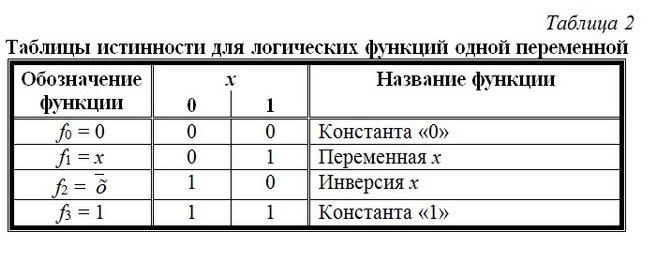
두 변수의 모든 불리언 함수의 수는 16입니다 (표 3).
하나의 이진 변수와 두 개의 이진 변수의 함수를 사용하여 기본 논리 함수중첩의 원리 (즉, 인수 대신에 불리언 함수를 다른 함수로 대체)를 사용하여 임의의 불리언 함수를 구성하는 것이 가능하다.
하나 및 두 변수의 부울 함수를 모든 부울 함수 집합에 대한 연산으로 간주하면 부울 함수의 다양한 대수를 구성 할 수 있습니다.
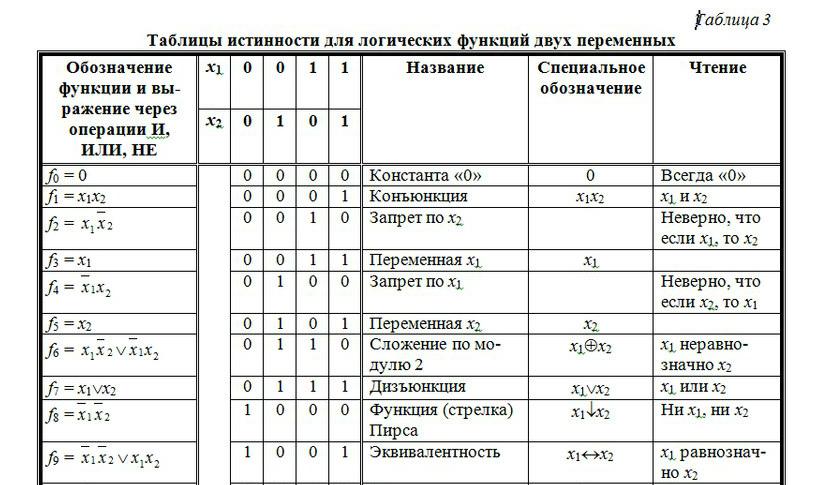
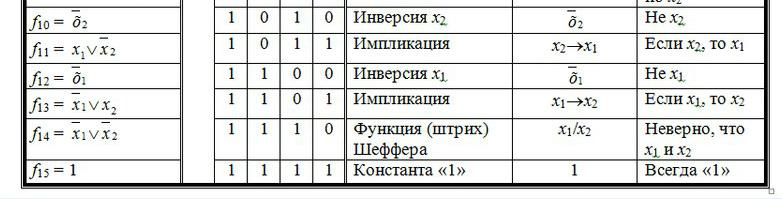
물류 기능의 최소화 방법
최소화 방법을 고려하기 위해 몇 가지 정의를 소개합니다.
연결 함수 호출 초등학교의멤버의 수가 일부 변수 집합보다 작은 경우 n, 어떤 변수도 한 번만 연결에 포함됩니다. 초등 접속자의 수는 순위.
언더 함축적 인 부울 함수 f(x 1 , x 2 , ...,x n)이 불리언 함수는 이해된다. f 1 (x 1 , x 2 , ...,x n) 변수 값 집합에있는 경우 x 1 , x 2 , ...,x n 함수의 값 f 1은 하나이며, 함수의 값 f 또한 1과 같다.
언더 단순 함의 부울 함수 f(x 1 , x 2 , ...,x n)은 암시 적 함수 인 모든 기본 제품으로 이해됩니다 f 이 일의 어떤 부분도 기능 할 수 없다. f 포함되지 않음, 즉 간단한 implicants는이 부울 함수에 포함 된 가장 작은 계급의 기본 연결 요소입니다.
계약 된 이항 정규형 불리언 함수 (Boolean function)는 그와 같은 간단한 함축 (implicant)의 분리 (disjunction)와 같은 그러한 함수라고 불린다.
부울 함수의 약어 DNP는 동일한 함수의 SDNF보다 적은 수의 문자를 포함하지만 대부분의 경우 다른 간단한 함축과 분리하여 간단한 함축을 흡수하여 더 단순화 할 수 있습니다. 주어진 불리언 함수를 나타내는 간단한 함축의 분리에서, 함축 된 것이 배제 될 수 없다면, 그러한 분리는 불린다. 막 다른 분리 표준 형식 주어진 기능.
일부 부울 함수에는 여러 개의 불감 대 (dead-end) DNF가 있습니다. 가장 작은 문자 수를 포함하는 막 다른 DNF 부울 함수는 최소 DNF가됩니다.
따라서, 불리언 함수를 최소화하는 일반적인 문제는 그러한 순서로 해결 될 수있다.
주어진 함수에 대해, 축약 된 DNF를 찾는다. 모든 간단한 암시.
주어진 함수의 불감 대 (dead-end) DNF를 결정하고, 그 중 최소 DNF를 선택하십시오.
이 설명서는 보관소로 옮겨졌으며 지원되지 않습니다.
업데이트 : 2008 년 12 월
목적 : Windows Server 2008, Windows Server 2008 R2, Windows Server 2012
도메인 사용자를 관리하려면 AD DS (Active Directory 도메인 서비스)에서 사용자 계정을 만듭니다. 반대로 한 대의 컴퓨터로 작업하는 사용자를 관리하려면 로컬 사용자 계정을 만드십시오. 자세한 내용은 로컬 사용자 계정 만들기 (http://go.microsoft.com/fwlink/?LinkId=138393) 문서를 참조하십시오.
그룹 회원 회계 운영자, 도메인 관리자, 엔터프라이즈 관리자 또는 이와 동등한 것이이 절차를 수행하는 데 필요한 최소 요구 사항입니다. 적절한 계정 및 그룹 구성원 자격 사용에 대한 자세한 내용은 http://go.microsoft.com/fwlink/?LinkId=83477을 참조하십시오.
사용자 계정 만들기
현장에서 이름 사용자 이름을 입력하십시오.
현장에서 머리 글자 사용자의 이니셜을 입력하십시오.
현장에서 성 사용자의 성을 입력하십시오.
변경 성명이니셜을 추가하거나 이름과 성을 교환하십시오.
현장에서 사용자 이름 로그인 할 사용자 이름을 입력하고 드롭 다운 목록에서 주 사용자 이름 (UPN) 접미사를 누른 다음 확인을 누릅니다. 다음.
Microsoft® Windows® 95, Windows 98 또는 Windows NT® 운영 체제에서 실행되는 컴퓨터에 대해 다른 로그인을 사용하는 경우 표시되는 로그인 사용자 이름을 변경할 수 있습니다 사용자 로그인 이름 (Windows 2000 이전 버전).
현장에서 비밀번호 필드 확인 사용자 암호를 입력 한 다음 적절한 암호 옵션을 선택하십시오.
- 이 절차를 수행하려면 AD DS에있는 Account Operators 그룹, Domain Admins 또는 Enterprise Admins의 구성원이거나 위임을 받아야합니다. 보안상의 이유로이 명령을 사용하는 것이 좋습니다. 다음 계정으로 실행.
- 사용자 계정 속성을 만들 때 성명 형식으로 생성 이름 기본적으로 속성 성명 또한 전체 주소 목록에 표시되는 표시 이름의 형식을 제어합니다. 표시 이름 형식은 ADSI 편집 도구를 사용하여 변경할 수 있습니다. 표시된 이름의 형식을 변경하면 전체 이름의 형식도 변경됩니다. 자세한 내용은 Microsoft 기술 자료 문서 250455 (http://go.microsoft.com/fwlink/?LinkId=131264)를 참조하십시오.
- 이 절차의 작업은 Windows PowerShell ™ 용 Active Directory 모듈을 사용하여 수행 할 수도 있습니다. Active Directory 모듈을 열려면 시작을 클릭하십시오. 시작클릭 관리를 클릭하십시오.
서버 관리자클릭 서비스클릭 한 다음 Windows PowerShell 용 Active Directory 모듈.
http://go.microsoft.com/fwlink/?LinkId=138369http://go.microsoft.com/fwlink/?LinkID=102372).
추가 자료
명령 줄을 사용하여 사용자 계정 만들기
열려면 명령 행버튼 누르기 시작클릭 실행들어가다 cmd클릭 한 다음 확인.
명령 프롬프트를 열려면, cmd클릭 한 다음 확인.
다음 명령을 입력하고 Enter 키를 누릅니다.
사용자 dsadd
[-samid ] -pwd ( 매개 변수 설명 추가 할 사용자 개체의 고유 이름을 지정합니다.
값을 설정합니다.
. 보안 계정 관리자 (SAM)의 이름을 SAM 계정의 고유 이름으로 지정합니다. 이 사용자 (예 : Linda). SAM이 지정되지 않은 경우, dsadd 일반 이름 (CN)의 처음 20 자까지 사용하여 SAM 계정 이름을 만들려고 시도합니다. 사용자 DN.
암호 값을 설정합니다.
사용자 계정에 사용할 암호를 지정합니다. 이 매개 변수가로 설정된 경우 * 암호를 입력하라는 메시지가 나타납니다.
이 명령의 전체 구문과 명령 줄에 사용자 계정 정보를 입력하는 방법에 대한 정보를 보려면 다음 명령을 입력 한 다음 Enter 키를 누릅니다.
- 이 절차를 수행하려면 Active Directory 도메인 서비스에서 Account Operators 그룹, Domain Admins 또는 Enterprise Admins의 구성원이거나 위임을 통해 권한을 부여 받아야합니다. 보안상의 이유로이 명령을 사용하는 것이 좋습니다. 다음 계정으로 실행.
- 이전에 삭제 한 사용자 계정과 이름이 같은 새 사용자 계정은 각 계정의 SID (보안 식별자)가 고유하기 때문에 이전에 삭제 된 계정의 사용 권한과 구성원 자격을 자동으로 획득하지 못합니다. 원격 사용자 계정을 재생하려면 모든 사용 권한과 구성원 자격을 수동으로 다시 만들어야합니다.
- 이 절차의 작업은 Windows PowerShell 용 Active Directory 모듈을 사용하여 수행 할 수도 있습니다. Active Directory 모듈을 열려면 시작을 클릭하십시오. 시작클릭 관리클릭 한 다음 Windows PowerShell 용 Active Directory 모듈.
Windows PowerShell 용 Active Directory 모듈을 열려면 open 서버 관리자클릭 서비스클릭 한 다음 Windows PowerShell 용 Active Directory 모듈.
자세한 내용은 사용자 계정 만들기 (http://go.microsoft.com/fwlink/?LinkId=168458)를 참조하십시오. Windows PowerShell에 대한 자세한 내용은 Windows PowerShell 문서 (
사용자 관리
학습 목표 :
사용자 계정을 만드는 과정을 설명하는 방법을 배우십시오. 네 가지 유형의 사용자 그룹 계정을 확인하십시오. 그 (것)들에게 정의를주는 것을 배우십시오. 주어진 네트워크 환경에 적합한 계정 유형을 식별하는 방법을 학습하십시오. 사용자 계정 및 그룹 계정을 만드는 방법에 대해 알아보십시오.
네트워크 관리
자체적으로 작동 할 수있는 네트워크는 아직 개발되지 않았습니다. 때때로 새로운 사용자를 연결해야하며, 기존 사용자는 새 사용자를 삭제해야하는 경우도 있습니다. 우리는 새로운 리소스를 설치하고 리소스를 공유 할뿐만 아니라 액세스 할 수있는 적절한 권한을 제공해야합니다. 액세스 권한은 리소스 (일반적으로 디렉토리, 파일 또는 프린터)와 관련된 규칙입니다. 권한은 리소스에 대한 사용자 액세스를 규제합니다.
이 모든 것은 설치 후에 네트워크가 관리되어야 함을 의미합니다.
네트워크 관리는 네트워크 관리자가 잘 알아야 할 다섯 가지 주요 영역을 다룹니다.
- 사용자 관리 - 사용자 계정 생성 및 유지, 자원에 대한 사용자 액세스 관리
- 자원 관리 - 설치 및 지원 네트워크 자원;
- 구성 관리 - 네트워크 구성을 계획하고, 확장하고, 필요한 문서를 유지 관리합니다.
- 성능 관리 - 시스템 성능을 유지 및 향상시키기 위해 네트워크 운영을 모니터 및 제어합니다.
- 지원 - 네트워크 문제를 예방, 식별 및 해결합니다.
관리자의 책임
네트워크 관리 영역에서 네트워크 관리자가 담당하는 작업 목록을 만들 수 있습니다.
- 사용자 계정 생성 및 관리
- 데이터 보호;
- 사용자 훈련 및 지원 (필요한 경우);
- 기존 소프트웨어 업그레이드 및 새로 설치
- 보관;
- 데이터 손실 경고;
- 서버상의 저장 공간 모니터링 및 관리;
- 최대 성능을위한 네트워크 구성.
- 데이터 백업;
- 바이러스에 대한 네트워크 보호;
- 결정 네트워크 문제;
- 네트워크 구성 요소 업그레이드 및 교체 (필요한 경우).
- 새로운 컴퓨터를 네트워크에 추가합니다.
이 단원에서는 사용자 관리와 관련된 작업에 중점을 둘 것입니다. 다른 작업은 다음 수업의 주제입니다.
사용자 계정 만들기
네트워크에서 작업하는 모든 사용자는 사용자 계정과 할당 된 로그인 매개 변수로 구성된 사용자 계정을 할당해야합니다. 이 정보는 관리자가 입력하고 네트워크 운영 체제에 저장됩니다. 사용자가 네트워크에 로그인하려고하면 이름을 사용하여 계정을 확인합니다.
모든 네트워크에는 관리자가 네트워크 보안 데이터베이스에 새 계정을 추가 할 수있는 유틸리티가 있습니다. 이 프로세스는 "사용자 생성"이라고도합니다. 있음 Microsoft Windows NT Server 계정 작성 유틸리티는 도메인 용 사용자 관리자라고하며 관리 도구 프로그램 그룹에 있습니다.
유틸리티 실행하기 사용자 관리자, 메뉴에서 선택 사용자 새 명령 사용자 ... 새 사용자 계정을 만드는 데 필요한 정보를 입력 할 수있는 동일한 이름의 창이 나타납니다.
사용자 데이터 입력
계정에는 다음을 포함하여 네트워크 보안 시스템에서 사용자를 식별하는 정보가 들어 있습니다.
- 사용자 이름 및 암호;
- 시스템 리소스에 액세스하는 사용자 권한
- 계정이 속한 그룹
- 이 데이터는 관리자가 새 계정을 만드는 데 필요합니다.
새 계정을 만들 때 채워지는 일부 필드의 목적을 설명합시다.
사용자 이름 -사용자 계정을 식별합니다. 사용자 이름은 다른 사용자, 관리 도메인 그룹 또는 컴퓨터의 이름과 공동 소유해서는 안됩니다. 다음을 제외하고 모든 레지스터의 임의의 20자를 포함 할 수 있습니다.
- 성명 - 전체 사용자 이름을 포함합니다.
- 설명 - 계정 또는 사용자를 설명하는 텍스트를 포함합니다.
- 암호 및 암호 확인 최대 길이가 14자인 암호가 들어 있습니다. 이 경우 문자 등록은 중요합니다. 두 필드에 동일한 암호를 입력해야합니다.
Windows NT Server 대부분의 사용자 관리 유틸리티 (계정 복사)에서 사용할 수있는 기능을 구현합니다. 관리자는 도움을 받아 사용자의 "모델"을 만들고 다른 매개 변수와 특성이 다른 사용자에게 필요할 수 있습니다. 이러한 특성을 가진 새 계정을 만들려면 관리자는이 예제 항목을 복사하여 새 이름을 지정하기 만하면됩니다.
사용자 옵션 설정
대부분의 네트워크에서는 관리자가 사용자에게 다음과 같은 몇 가지 추가 옵션을 할당 할 수 있습니다.
- 등록 시간 - 사용자가 네트워크에 로그온 할 수있는 시간을 제한합니다.
- 홈 디렉토리 - 개인 파일을 저장할 장소를 사용자에게 제공합니다.
- 계정 기간 - 네트워크의 일부 사용자의 "체류"를 제한합니다.
또한 관리자는 일부 사용자를 위해 네트워크 환경을 구축 할 수있는 또 다른 기회가 필요합니다. 예를 들어 특정 수준의 보안을 유지하거나이 기술과 독립적으로 작업 할 수있을 정도로 컴퓨터 및 네트워크를 마스터하지 않은 사용자를 지원하는 것이 필요합니다. 관리자는 프로필을 만들 수 있습니다 (프로필 )를 사용하여 시스템에 로그인 한 후 사용자 환경을 관리 할 수 있습니다. 환경에는 네트워크 연결 및 사용 가능한 프로그램뿐만 아니라 다음이 포함됩니다.
- 프린터에 연결;
- 프로그램 관리자 설정;
- 배지;
- 마우스 설정;
- 화면 색상;
- 화면 보호기.
또한 프로필 설정에는 특수 로그인 조건 및 사용자가 파일을 저장할 수있는 위치에 대한 정보가 포함되는 경우가 있습니다.
주요 사용자 계정
네트워크 운영 체제 시스템을 설치하는 동안 자동으로 활성화되는 일부 유형의 사전 작성 사용자 계정이 제공됩니다.
관리자 - 초기 계정네트워크 운영 체제가 설치되면 사용자 계정이 네트워크에서 완전한 "전원"으로 생성됩니다. 다음 기능이 할당됩니다.
Microsoft 네트워킹 이 사용자는 이름을가집니다.관리자 (관리자). 환경Novell 감독관으로 알려져 있습니다. (관리자).
일반적으로 네트워크 운영 체제를 설치 한 사람이 먼저 네트워크에 들어갑니다. 관리자 계정으로 네트워크에 로그온하면 그는 모든 네트워크 기능을 완벽하게 제어 할 수 있습니다.
게스트 계정
설치 프로그램에서 만든 다른 표준 사용자가 호출됩니다.게스트 (손님). 이 계정은 네트워크의 전체 사용자는 아니지만 임시 액세스 권한이 필요한 사용자를 대상으로합니다. 일부 네트워크 운영 체제 (예 :Microsoft Windows NT Server 설치가 끝나면 게스트 계정을 비활성화 상태로 둡니다. 네트워크 관리자가 활성화 할 수 있습니다.
암호 (암호 ) 네트워크 환경의 보안을 보장합니다. 따라서 관리자가 계정 설정을 할 때 가장 먼저해야 할 일은 암호를 변경하는 것입니다. 관리자 권한이있는 사용자 네트워크에 대한 무단 액세스 및 다른 사용자 생성을 방지합니다.
모두가 고유 한 암호를 만들어서 비밀로 유지해야합니다. 특히 중요한 경우 사용자는 주기적으로 암호를 변경해야합니다. 많은 네트워크 운영 체제는 관리자가 지정한 기간 후에 사용자가 자동으로이 작업을 수행하도록하는 도구를 제공합니다.
보안이 그다지 중요하지 않거나 액세스 권한이 제한된 경우 (게스트 계정에서와 같이) 특정 사용자의 네트워크에 로그인 할 때 암호가 필요하지 않도록 계정을 수정할 수 있습니다.
관리자는 마침내 이러한 옵션을 고려해야합니다. 이미 회사를 해고 한 사용자가 로그인을 시도합니다. 이를 피할 수있는 유일한 방법은 가능한 빨리 전 직원의 계정을 비활성화하는 것입니다.
다음은 전통적인 비밀번호 관리 팁입니다.
- 생년월일, 배우자 또는 자녀의 이름, 개 이름 등 분명한 암호를 사용하지 마십시오.
- 암호를 저장하는 가장 좋은 장소는 모니터에 붙은 종이가 아니라 메모리입니다.
- 암호가 만료되기 전에 암호를 변경하기 위해 암호가 만료 된 경우 (마지막 날짜가 설정된 경우) 잊어 버리지 마십시오. 그러면 시스템이 잠길 것입니다.
관리자가 암호 작업을 도운 사용자가 경험을 얻 자마자 관리자는 자신이 수용 할 수있는 암호 보호 정책을 결정할 수있는 권한을가집니다.
그룹 계정
네트워크는 수천 개의 계정을 지원할 수 있습니다 (계정 ). 관리자가 이러한 각 레코드 또는 적어도 중요한 부분에서 동일한 작업을 수행해야하는 경우가 있습니다.간혹 관리자가 동일한 메시지를 많은 수의 사용자에게 보내거나 (이벤트를 알리는 경우) 특정 사용자가 특정 리소스에 액세스해야하는지 여부를 결정해야하는 경우가 있습니다. 이렇게하려면 관리자가 각 계정을 수정하여 해당 계정의 특정 사용자의 액세스 권한을 변경해야합니다. 100 명에게 자원 사용 권한이 필요한 경우 관리자는 각 자원에이 권한을 부여해야합니다.
사실상 모든 네트워크는 개별 사용자 계정을 그룹이라는 하나의 특별한 유형의 계정으로 병합하도록 제안함으로써이 문제를 해결합니다. 그룹 (그룹 )는 다른 계정이 포함 된 계정입니다. 그룹 구현의 주요 이유는 관리를 단순화하기 위해서입니다. 관리자는 그룹을 사용하여 하나의 네트워크 사용자로 많은 사용자를 관리 할 수 있습니다.
100 개의 계정이 함께 그룹화 된 경우 관리자는 하나의 메시지를 그룹에 전송할 수 있으며 모든 구성원은 자동으로 메시지를받습니다. 마찬가지로 리소스에 대한 액세스 권한을 그룹에 할당 할 수 있으며 모든 구성원이 리소스를받을 수 있습니다.
그룹 기획
그룹은 매우 강력한 관리 도구이므로 네트워크를 계획 할 때 특별한주의가 필요합니다. 숙련 된 관리자는 실제로 네트워크에 개별 사용자가 없어야 함을 알고 있습니다. 각 사용자는 특정 권한 및 책임을 다른 사용자와 공유합니다. 특권 (
권리 )는 사용자가 시스템에서 특정 작업을 수행 할 수 있도록 권한을 부여합니다. 예를 들어, 그는 시스템을 백업 할 권한을 가질 수 있습니다. 권한은 전체 시스템과 관련이 있으며 권한과 다릅니다. 권리 (허가 관리자가 단일 사용자 인 것처럼 취급 할 수 있도록 그룹에 권한을 지정해야합니다.
- 그룹스는 다음을 수행하는 데 도움을줍니다.
- 리소스 (예 : 파일, 디렉터리 및 프린터)에 대한 액세스를 제공합니다. 그룹에 부여 된 권한은 해당 구성원에게 자동으로 부여됩니다.
- 시스템 작업 (예 : 백업, 파일 복원 또는 시스템 시간 변경)을 수행 할 권한을 부여하십시오. 기본적으로 모든 사용자에게 권한이 할당되지 않습니다. 사용자는 그룹 구성원 자격을 통해 권한을받습니다.
- 준비 및 전송 된 메시지의 수를 줄여 통신을 간소화하십시오.
그룹 만들기
그룹 만들기는 개별 사용자 계정을 만드는 것과 같습니다. 대부분의 네트워크에는 관리자가 새 그룹을 만들 수있는 유틸리티가 있습니다. 있음Microsoft Windows NT Server 이 프로그램은 도메인 사용자 관리자 프로그램 그룹에있다. 관리 도구.
유틸리티 실행하기 사용자 관리자, 메뉴에서 선택 사용자 새 명령 지역 그룹 ....새 로컬 그룹에 대한 정보를 입력하기위한 동일한 이름의 대화 상자가 나타납니다.
새 그룹을 만들 때 채워지는 필드의 목적을 설명하겠습니다.
- 그룹 이름 - 식별 지역 단체. 그룹 이름은 관리되는 도메인 또는 컴퓨터에서 다른 그룹 (또는 사용자)의 이름과 일치해서는 안됩니다. 다음을 제외하고 임의의 레지스터의 문자를 포함 할 수 있습니다.
- 설명 -이 그룹의 그룹 또는 사용자를 설명하는 텍스트를 포함합니다.
그룹을 생성하고 개별 사용자를 생성하는 주된 차이점은 그룹이 어떤 사용자가 그 회원인지를 "알아야"한다는 것입니다. 따라서 관리자는 적절한 사용자를 선택하여 그룹에 할당해야합니다.
그룹의 유형
Microsoft Windows NT Server 네 가지 유형의 그룹을 사용합니다.
지역) 그룹.
- 지역 (
이 유형의 그룹은 개별 컴퓨터 계정의 데이터베이스에 구현됩니다. 로컬 그룹은 권한 및 권한이있는 사용자 계정으로 구성됩니다. 로컬 컴퓨터, 그리고 글로벌 그룹 계정.
이 유형의 그룹은 전체 도메인의 경계 내에서 사용됩니다. 글로벌 그룹은 주 도메인 컨트롤러 (POS)에 등록되며 계정이이 도메인의 데이터베이스에있는 사용자 만 포함 할 수 있습니다.
이 그룹은 일반적으로 사용됩니다.Windows NT Server 내부 시스템 요구 사항
이 유형의 그룹의 일부 기능은 모든 네트워크에 공통적입니다. 여기에는 대부분의 관리 및 유지 관리 작업이 포함됩니다. 관리자는 몇 가지 표준 작업을 수행하기 위해 적절한 권한을 가진 사용자 계정과 그룹을 만들어야하지만, 많은 네트워크 제공 업체는 기본 또는 로컬 그룹을 제공하여 관리자에게 이러한 문제를 해결합니다. 기본 제공 그룹은 세 가지 범주로 나뉩니다.
- 관리자 -이 그룹의 사용자는 가능한 가장 높은 권한을가집니다.
- 운영자 -이 그룹의 사용자는 특정 작업을 수행 할 수있는 관리 권한이 제한되어 있습니다.
- 기타 -이 그룹의 사용자는 제한된 작업을 수행합니다.
그룹에 권한 부여
다수의 사용자에게 동일한 권한을 부여하는 가장 간단한 방법은 이러한 권한을 그룹에 할당 한 다음 사용자 그룹에 추가하는 것입니다. 마찬가지로 사용자가 기본 제공 그룹에 추가됩니다. 예를 들어 관리자가 사용자가 네트워크에서 관리 작업을 수행하기를 원하면이 사용자를 그룹의 구성원으로 만듭니다관리자.
사용자 계정 차단 및 삭제
경우에 따라 관리자는 네트워크에서 계정을 사용할 가능성을 배제해야합니다. 이 작업은 차단 또는 삭제하여 수행 할 수 있습니다.
차단
계정이 차단되면 네트워크 계정의 데이터베이스에 계속 남아 있지만 아무도 네트워크에 로그온 할 수 없습니다. 차단 된 계정이 없습니다.
관리자는 사용자가 작업을 마친 직후 계정을 비활성화해야합니다. 계정이 더 이상 필요하지 않다는 것이 분명 해지면 계정을 삭제할 수 있습니다.
Windows NT Server에서 사용자 계정을 잠 그려면 사용자 속성 프로그램 사용자 관리자. 사용자를 차단하려면 계정 이름을 두 번 클릭하고 확인란을 선택하십시오. 계정 사용 중지됨, 확인을 클릭하십시오. 이제 계정이 잠 깁니다.
삭제
계정을 삭제하면 네트워크 계정 데이터베이스의 사용자 정보가 파괴됩니다. 사용자는 더 이상 네트워크에 액세스 할 수 없습니다.
다음과 같은 경우 사용자 계정을 삭제해야합니다.
사용자 삭제 프로세스는 일반적으로 간단합니다. 계정 이름을 선택하고 대화 상자에서 단추를 클릭해야합니다. 있음Microsoft Windows NT Server 예를 들어, 사용자 계정을 제거하는 것은 프로그램입니다. 도메인 사용자 관리자. 삭제할 계정을 선택한 다음를 누릅니다.삭제 . 정말로 계정을 삭제할 것인지 확인한 후 다음을 클릭하십시오.확인 - 계정이 삭제됩니다.
네트워크 관리자의 주요 작업 영역 중 하나는 사용자 계정을 만드는 것입니다. 개별 사용자 및 그룹 모두에 대해 계정이 생성됩니다. 관리자가 처음 시스템에 로그인하면 계정이 자동으로 생성됩니다.관리자 및 게스트 . 암호는 네트워크를 보호하기 때문에 모든 계정에서 중요한 구성 요소입니다.
사용자 계정을 만들 때 다양한 매개 변수 (예 : 사용자 이름, 암호, 시스템 권한 및 자원에 대한 액세스 권한)를 입력하고 사용자가 속한 그룹을 지정해야합니다. 프로필은 사용자의 작업 환경을 관리하는 데 사용됩니다. 프로필에는 일반적으로 프린터 연결, 아이콘, 마우스 옵션 등이 포함됩니다.
네트워크를 계획 할 때 다른 그룹에 특별한주의를 기울여야합니다. 그룹을 만들면 관리자의 작업이 크게 단순 해집니다. 그룹에는 로컬, 글로벌, 특수 (Windows NT Server의 경우) 및 내장의 네 가지 유형이 있습니다. 많은 네트워크 운영 체제가 네트워크 설치 중에 로컬 및 글로벌 그룹을 자동으로 생성합니다.
사용자 관리는 중요성에도 불구하고 네트워크의 안정적인 작동을 보장하는 요소 중 하나 일뿐입니다. 관리자가 지능적으로 네트워크를 계획하고이 계획을 일관되게 실행하면 계정 관리에 상당한 시간 또는 기타 리소스가 발생하지 않아야합니다.
그러나 네트워크의 올바른 작동을 보장하고 (일정한 기대치에 따라) 적절한 수준의 서비스를 유지하면 매우 힘든 과정으로 바뀌어 모든 업무 시간이 소요될 수 있습니다.


 컴퓨터 또는 랩톱에서 소리의 양을 늘리는 방법 - 단계별 지침
컴퓨터 또는 랩톱에서 소리의 양을 늘리는 방법 - 단계별 지침 왜 컴퓨터를 수리 할 때 안전한 창 모드가 필요한가요?
왜 컴퓨터를 수리 할 때 안전한 창 모드가 필요한가요?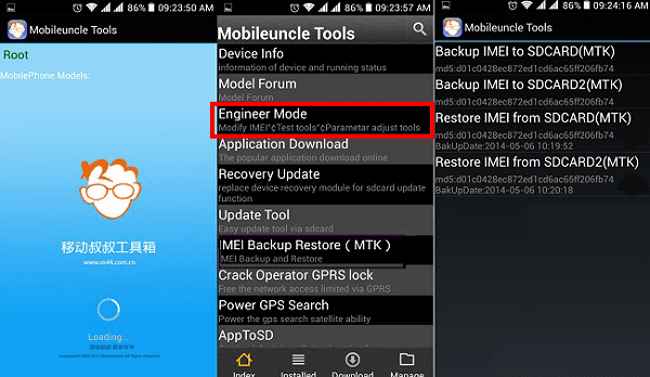 Android의 엔지니어링 메뉴에 로그인하십시오.
Android의 엔지니어링 메뉴에 로그인하십시오.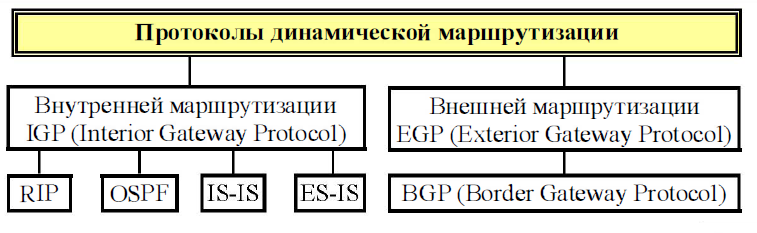 OSPF BGP RIP 라우팅 프로토콜
OSPF BGP RIP 라우팅 프로토콜